Comment réparer Ghost Touch sur un iPhone: 9 solutions à essayer
Added 2019-03-20
Le «toucher fantôme» est ce qui se produit lorsque votre iPhone commence à effectuer des actions par lui-même. L'écran semble réagir à des contacts inexistants ou à des applications ouvertes sans que vous ayez rien fait. Sans surprise, de telles actions étranges peuvent être plus qu'un peu ennuyeux.
Cependant, bien que ghost touch vous oblige parfois à emmener votre iPhone chez Apple, vous pouvez essayer un certain nombre de solutions rapides. Cela va du nettoyage de l’écran tactile de l’iPhone à la réinitialisation des paramètres d’usine.
Quels sont les iPhones concernés par Ghost Touch?
De manière générale, le problème du «toucher fantôme» concerne le plus souvent l’iPhone X. En novembre 2018, Apple a admis avoir constaté certains problèmes affectant l’écran tactile de l’iPhone X. Il a également annoncé qu'il fournirait des réparations gratuites aux clients concernés.
Cependant, des rapports et des plaintes en ligne ont montré que le problème des contacts fantômes affectait également d'autres modèles. Celles-ci incluent non seulement l'iPhone XS et XR, mais également l'iPhone 8, 7, 6 et 5. En d'autres termes, le «toucher fantôme» est quelque chose qui peut, dans de rares occasions, affecter presque tous les iPhone.
1. Nettoyez l'écran tactile
class="wp-caption aligncenter">width:96%"
C’est peut-être simple, mais nettoyer l’écran tactile de votre iPhone peut constituer une défense efficace contre le toucher fantôme. En procédant ainsi, vous pouvez éliminer les débris et la poussière susceptibles d’interférer avec la façon dont l’iPhone détecte votre toucher.
Pour nettoyer l’écran tactile de votre iPhone, vous devez d’abord l’éteindre et débrancher tous les câbles connectés. Ensuite, vous devriez trouver un chiffon doux et propre (c'est-à-dire non pelucheux), tel qu'un chiffon pour le nettoyage des lentilles. Vous devez légèrement humidifier ce chiffon avec de l’eau tiède. Enfin, commencez à nettoyer l’écran tactile en essuyant doucement mais fermement d’un bout à l’autre.
Lors de l’essuyage, veillez à ne pas laisser pénétrer d’humidité dans les ouvertures. Par ailleurs, Apple recommande de ne pas utiliser de nettoyants pour vitres ou ménagers, ni d’agents nettoyants contenant des abrasifs ou du peroxyde d’hydrogène. Vous risqueriez d'éroder le revêtement résistant aux huiles mis par Apple sur votre appareil si vous agissez ainsi.
2. Enlevez votre protecteur d'écran
Les protecteurs d'écran sont de fines couches de verre que vous pouvez attacher à l'écran tactile de l'iPhone pour le protéger. Bien qu’ils soient souvent utiles, ils peuvent parfois perturber le fonctionnement de l’écran tactile. Vous devriez donc essayer de l'enlever, car cela pourrait mettre fin aux cas de contact fantôme.
Vous devez retirer le protecteur d’écran de votre iPhone très lentement et avec précaution. Commencez par un coin, puis retirez progressivement le protecteur de l'écran de l'iPhone. Si le protecteur a été fissuré ou endommagé, il serait peut-être plus prudent de confier votre téléphone à un atelier de réparation qualifié (ou à Apple).
Vous devriez également envisager de contacter le fabricant de l'écran de protection. Ce fabricant serait peut-être mieux placé pour recommander la meilleure méthode pour retirer le protecteur.
3. Retirez la coque de votre iPhone
class="wp-caption aligncenter">width:96%"
L'une des causes possibles du toucher fantôme de l'iPhone est un écran légèrement tordu. Si votre iPhone dispose d'un tel écran, vous pourrez peut-être résoudre le problème en retirant un étui rigide. Il arrive parfois que ce cas difficile tord l'écran, vous devriez donc essayer de le retirer et voir si cela change quoi que ce soit.
Sur les forums en ligne, certains utilisateurs d'iPhone ont remarqué qu'ils avaient tordu leur sac après avoir laissé tomber leur iPhone. En tant que tel, il vaut vraiment la peine d'essayer de retirer le boîtier si votre iPhone en a un.
4. Redémarrez votre iPhone
class="wp-caption aligncenter">width:96%"
C’est toujours une bonne idée de redémarrer votre iPhone chaque fois qu’il a des problèmes. Cela s’applique également au toucher fantôme, car il est possible que l’effacement de la mémoire temporaire de votre iPhone puisse effacer tout problème pouvant être à l’origine du problème.
Pour redémarrer un iPhone X ou une version ultérieure, procédez comme suit:
- Tenez le Bouton latéral et soit Bouton de volume , jusqu'à ce que le glisser pour éteindre Le curseur apparaît.
- Glissez le éteindre curseur à droite.
- Après l'arrêt, maintenez la Bouton latéral jusqu'à ce que le logo Apple apparaisse.
Pour redémarrer un iPhone 8 ou une version antérieure, procédez comme suit:
- Tenez le Dessus (ou côté) bouton , jusqu'à ce que le glisser pour éteindre Le curseur apparaît.
- Glissez le éteindre curseur à droite.
- Après l'arrêt, maintenez la Top (ou Côté) jusqu'à ce que le logo Apple apparaisse.
5. Forcer le redémarrage de votre iPhone
Pour forcer le redémarrage sur un iPhone 8 ou une version ultérieure, procédez comme suit:
- Appuyez et relâchez rapidement le Bouton Volume Up .
- Appuyez et relâchez rapidement le Bouton volume bas .
- Tenez le Bouton latéral .
- Relâchez le bouton latéral lorsque le logo Apple apparaît.
Pour forcer le redémarrage d'un iPhone 7 ou iPhone 7 Plus, procédez comme suit:
- Tenez le Bouton volume bas et le Bouton veille / réveil .
- Libération les deux boutons lorsque le logo Apple apparaît.
Pour forcer le redémarrage d'un iPhone 6/6 Plus ou d'une version antérieure, procédez comme suit:
- Tenez le Bouton veille / réveil et le Bouton d'accueil .
- Relâchez les deux boutons lorsque le logo Apple apparaît.
6. Mettre à jour iOS
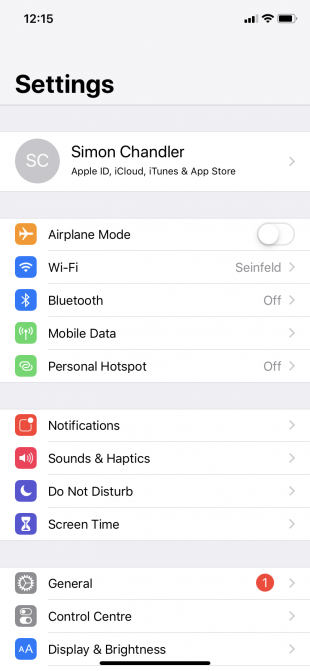
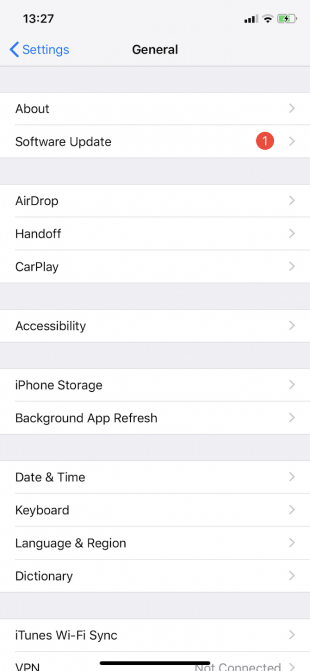
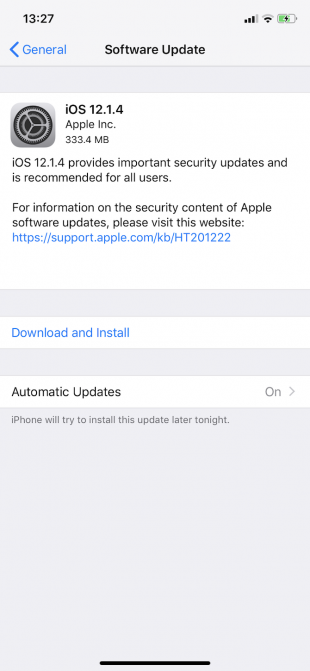
Vous devez procéder comme suit pour mettre à jour votre iPhone:
- Ouvrir Réglages .
- Sélectionner Général .
- presse Mise à jour logicielle .
- Robinet Télécharger et installer , ou Installer (si vous avez déjà téléchargé la mise à jour).
7. Effectuer une réinitialisation d'usine
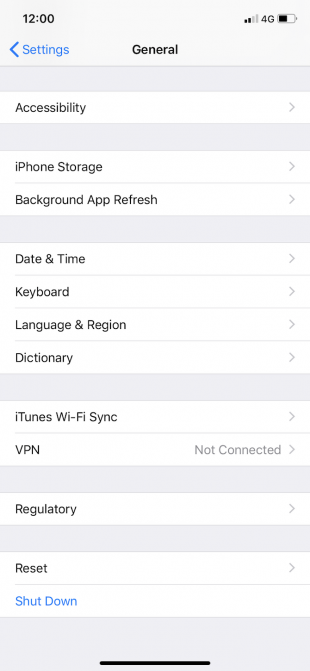
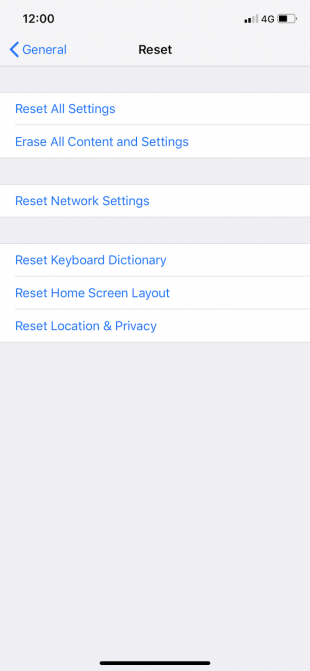
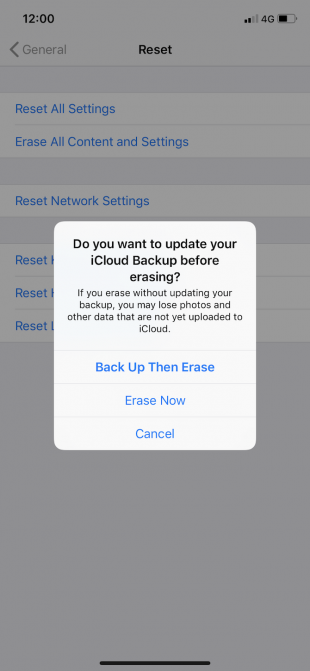
Pour réinitialiser votre iPhone, procédez comme suit:
- Ouvrir Réglages.
- Sélectionner Général .
- Faites défiler et appuyez sur Réinitialiser .
- presse Effacer tout le contenu et les paramètres .
- Robinet Effacer .
Après avoir effectué la réinitialisation d'usine, vous devrez recommencer le processus de configuration. C'est ici que vous pouvez choisir de restaurer votre iPhone à partir d'une sauvegarde précédemment enregistrée.
8. Récupérez votre iPhone
Si un simple redémarrage forcé ne fonctionne pas pour vous, vous pouvez essayer de mettre votre iPhone en mode de récupération et de réinstaller iOS. Encore une fois, essayez ceci uniquement si ghost touch vous empêche de mettre à jour votre iPhone normalement ou si vous ne pouvez pas réinitialiser tous les paramètres normalement. Si vous pouvez mettre à jour ou réinitialiser les paramètres normalement, vous devriez le faire car c'est plus facile.
Pour mettre un iPhone 8 ou une version ultérieure en mode de récupération, procédez comme suit:
- Connectez l'iPhone à un ordinateur et ouvrez iTunes (sur l'ordinateur).
- Appuyez et relâchez rapidement le Bouton Volume Up .
- Appuyez et relâchez rapidement le Bouton volume bas .
- Tenez le Bouton latéral et maintenez-le enfoncé jusqu'à ce que vous passiez en mode de récupération.
Une fois en mode de récupération, iTunes affiche un message d'erreur du type «Il existe un problème avec l'iPhone qui nécessite sa mise à jour ou sa restauration.» Vous devez cliquer sur Mettre à jour (si disponible) ou Restaurer .
Remarque: La restauration de votre iPhone à partir du mode de récupération effacera toutes vos données. Vous devez donc sauvegarder votre iPhone au préalable, si possible.
9. Emportez votre iPhone chez Apple
Si votre iPhone souffre toujours d'un toucher fantôme, vous devez prendre rendez-vous dans l'Apple Store le plus proche. C’est parce que vous avez épuisé les correctifs logiciels et qu’il s’agit souvent d’un problème matériel entraînant un toucher fantôme de l’iPhone. Par exemple, certains propriétaires ont mentionné qu’un assemblage d’affichage incorrect ou des sièges pour écran tactile pouvaient être à l’origine du problème.
Il est clair que vous ne devez pas démonter votre iPhone et essayer de remédier à de telles causes sans avoir une expérience considérable. En tant que tel, il est beaucoup plus sûr de se tourner vers Support Apple , où vous pouvez prendre rendez-vous.







